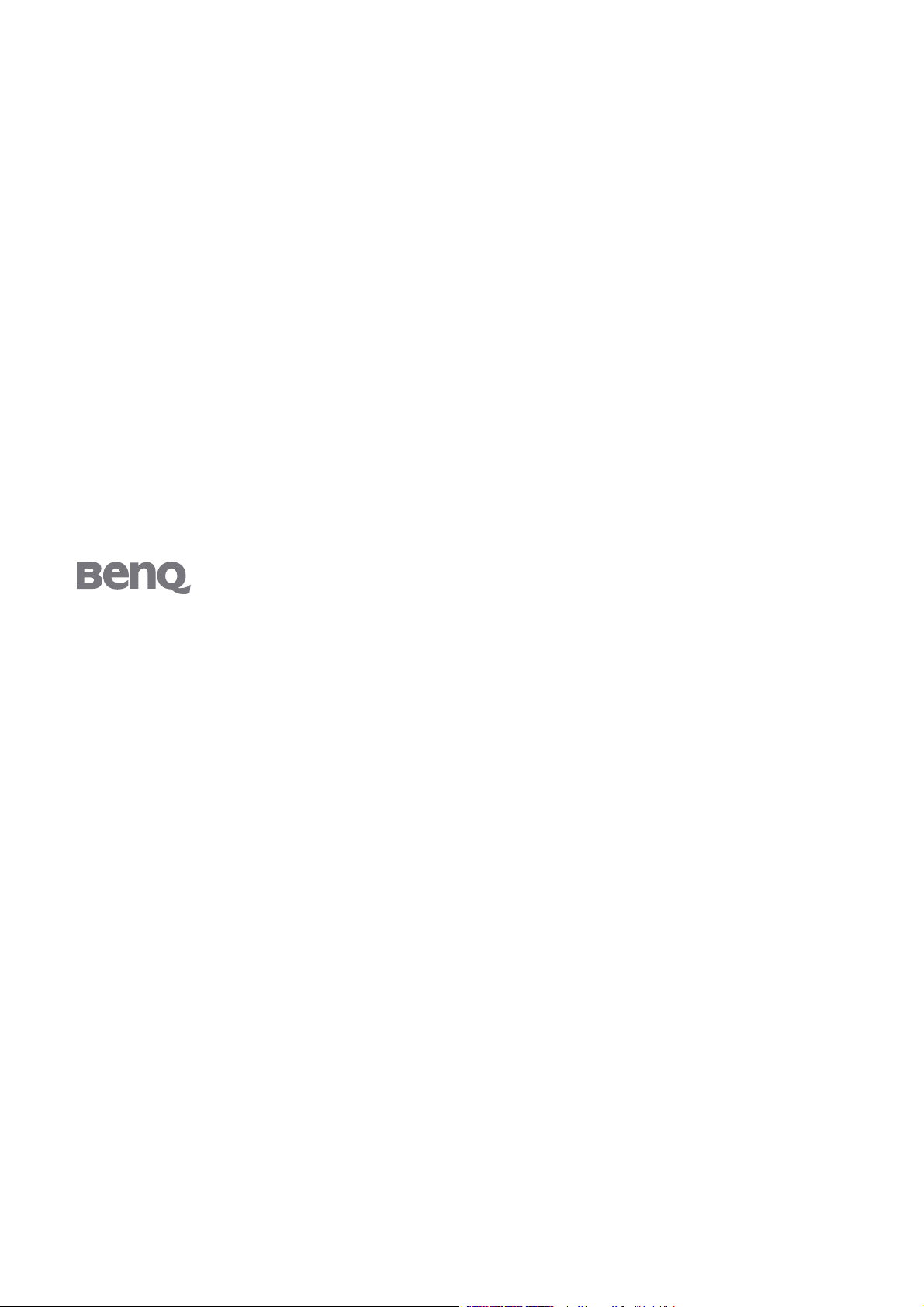
FP222W H
Monitor LCD con pantalla panorámica:
22 pulg.
Manual del usuario
Bienvenido

Copyright
Copyright © 2007 de BenQ Corporation. Todos los derechos reservados. Ninguna parte de esta
publicación se podrá reproducir, transmitir, transcribir, guardar en sistema de recuperación
alguno ni traducir a ningún idioma o lenguaje informático de ninguna forma o mediante ningún
medio, ya sea electrónico, mecánico, magnético, óptico, químico, manual o de cualquier otro tipo,
sin el consentimiento previo y por escrito de BenQ Corporation.
Renuncia de responsabilidad
BenQ Corporation no realizará aseveración ni garantía alguna, explícita ni implícita, con respecto
al contenido de la presente publicación y renuncia específicamente a toda garantía de
comerciabilidad o adecuación para un fin concreto. Además, BenQ Corporation se reserva el
derecho de revisar esta publicación y efectuar cada cierto tiempo cambios en el contenido de la
misma sin que exista la obligación por parte de BenQ Corporation de notificar a ninguna persona
dicha revisión ni cambios.
Siga estas instrucciones de seguridad para obtener un mejor
rendimiento y una duración prolongada del
monitor.
Instrucciones respecto a la electricidad
• El enchufe de CA aísla el equipo de la alimentación de CA.
• El cable de la fuente de alimentación actúa como un dispositivo de desconexión de la corriente
para los equipos eléctricos. La toma de corriente debe estar instalada cerca del equipo y en un
lugar al que se pueda acceder con facilidad.
• Este producto debe utilizarse con el tipo de alimentación indicado en la etiqueta. Si no está seguro
del tipo de alimentación del que dispone, consulte a su distribuidor o a su compañía eléctrica.
Cuidado y limpieza
• Limpieza. Desconecte siempre su monitor de la toma de corriente antes de proceder a su limpieza.
Limpie la superficie del monitor LCD con un paño que no sea abrasivo ni suelte pelusa. Procure
no utilizar productos de limpieza líquidos, aerosoles o limpiacristales.
• Las ranuras y aberturas situadas en la parte inferior o superior del bastidor permiten la
ventilación, por lo que no se deben bloquear ni cubrir. No sitúe el monitor sobre o cerca de un
radiador u otras fuentes de calor, ni en instalaciones que carezcan de la ventilación adecuada.
• No introduzca ningún objeto ni vierta ningún tipo de líquido sobre el producto.
Mantenimiento
• No intente reparar este producto usted mismo, ya que al abrirlo o retirar las cubiertas se expone a
voltajes peligrosos u otros riesgos. Si incurriera en alguno de los usos indebidos expuestos o se
produjera algún otro accidente, como caídas o funcionamiento inadecuado, póngase en contacto
con personal técnico cualificado.
2

Índice
Introducción ........................................................................................................................................ 4
Información sobre el monitor ............................................................................................................. 6
Vista frontal ...................................................................................................................................6
Vista posterior ............................................................................................................................... 6
Vista izquierda............................................................................................................................... 7
Cómo instalar el hardware del monitor .............................................................................................. 8
Cómo separar el pedestal ............................................................................................................11
Uso del kit de montaje del monitor............................................................................................ 12
Aproveche al máximo su monitor BenQ .......................................................................................... 14
Instalación del monitor en un ordenador nuevo ...................................................................... 15
Actualización del monitor en un ordenador existente.............................................................. 16
Cómo instalar sistemas Windows Vista ..................................................................................... 17
Instalación en el sistema Windows XP....................................................................................... 18
Cómo ajustar la resolución de la pantalla ......................................................................................... 20
En Windows, puede cambiar la resolución de la imagen como se describe a continuación: .20
Cómo ajustar la frecuencia de actualización de la pantalla ............................................................. 21
En Windows, puede cambiar la frecuencia de actualización como se describe a
continuación: 21
Optimización de la imagen ................................................................................................................ 22
Cómo ajustar el monitor ................................................................................................................... 23
El panel de control....................................................................................................................... 23
Estructura del menú OSD (presentación en pantalla) .............................................................. 24
Modo de tecla de acceso rápido..................................................................................................25
Modo del menú principal ........................................................................................................... 26
Resolución de problemas ................................................................................................................... 37
Preguntas más frecuentes............................................................................................................ 37
¿Necesita más ayuda?................................................................................................................... 38
Compatibilidad con sincronizaciones para PC ................................................................................ 39
Especificaciones .................................................................................................................................. 40
3Índice

1. Introducción
Su FP222W H le proporciona el rendimiento ideal exhibición con la resolución de vídeo estándar
de 1680 x 1050. Asegúrese de que su tarjeta gráfica acepta esa resolución.
Durante el desembalaje, compruebe que dispone de los elementos siguientes. Si alguno de estos
elementos falta o está dañado, póngase en contacto inmediatamente con el centro proveedor
donde adquirió los productos.
Monitor BenQ LCD
Guía de inicio rápido
Disco CD-ROM
Cable de alimentación
(Puede que la ilustración sea
diferente del producto suministrado
para su región)
Cable de señal: D-Sub
4 Introducción

Cable de señal: DVI-D (opcional)
Resulta conveniente guardar la caja y el embalaje por si en el futuro necesita transportar el monitor. El
embalaje de espuma es ideal para proteger el monitor durante el transporte.
5 Introducción

2. Información sobre el monitor
Vista frontal
Vista posterior
1. Conector de entrada de CA
2. Toma de entrada de HDMI*
3. Toma de entrada de DVI-D
4. Toma de entrada de D-sub
*HDMI, abreviatura de “interfaz multimedia de alta definición”, es la primera interfaz de audio/vídeo
totalmente digital apoyada por la industria, sin comprimir, entre las fuentes de audio/vídeo y los
monitores de audio y/o vídeo. Al ser diferente de otros conectores, un conector HDMI puede portar
tanto señales de vídeo como de audio a través del mismo cable y transformar el audio y vídeo digital
sin comprimir en imágenes de excelente calidad. Es compatible con las televisiones digitales (DTV),
decodificadores, reproductores de DVD, etc. El conector HDMI de su monitor FP222W H sólo es
compatible con la fuente de vídeo.
6 Información sobre el monitor

Vista izquierda
1. “Power”
2. “ENTER” (ENTRAR), tecla
3. Tecla t (arriba)/Brillo
4. Tecla u (abajo)/Contraste
5. “MENU” (MENÚ), tecla
6. “Mode”(Modo), tecla
7. “Input”(Entrada), tecla
8. “i key”
7 Información sobre el monitor

3. Cómo instalar el hardware del monitor
Si el ordenador está encendido apáguelo antes de continuar. No conecte ni encienda el monitor hasta que
sea instruido para hacerlo.
1. Sujetar la base del monitor.
Actúe con precaución para no dañar el monitor. Si coloca
la pantalla sobre un objeto como una grapadora o un
ratón, se rajará el vidrio o se dañará el sustrato LCD
anulando así su garantía. Si desliza o arrastra el monitor
por la mesa se rayará o dañara el marco del monitor y los
botones de control.
Para proteger el monitor y la pantalla despeje un área
plana de la mesa y coloque un objeto suave como la bolsa
de embalaje del monitor.
Ponga el monitor con la pantalla para abajo sobre un
superficie almohadillada plana y limpia.
Tire del brazo de soporte hacia arriba bien separado del
monitor empujando el monitor hacia la mesa.
Oriente y alinee el enchufe de la base del pedestal con el
extremo del brazo de soporte, y presione uno con otro
hasta que haga clic y encajen.
Intente separarlos para comprobar si han encajado correctamente.
Levante el monitor con cuidado, déle la vuelta y colóquelo
verticalmente sobre su pedestal en una superficie plana y
homogénea.
Ubique el monitor e incline la pantalla para minimizar
los reflejos no deseados de otras fuentes de luz.
8 Cómo instalar el hardware del monitor

2. Conecte el cable de vÌdeo del PC.
No utilice los cables DVI-D y D-Sub en el mismo PC. La
única circunstancia en la que ambos cables se pueden
utilizar es si están conectados a dos PC distintos con
sistemas de vídeo apropiados.
Conecte un extremo del cable DVI-D a la toma DVI-D del
monitor y el otro extremo al puerto DVI-D del ordenador.
(opcional)
O
El formato DVI-D se usa para conexión directa entre el
vídeo de origen y los monitores LCD digitales o
proyectores. Las señales de vídeo digitales producen
una imagen de calidad mejor que las señales de vídeo
analógicas.
Conecte el cable D-Sub (en el extremo sin el filtro de ferrita) al monitor. Conecte el otro extremo del cable D-Sub
(en el extremo sin el filtro de ferrita) al conector D-Sub del
vídeo del ordenador.
Apriete todos los tornillos para que los conectores no se
suelten accidentalmente durante el uso.
3. Conecte el cable de alimentación al monitor.
Conecte un extremo del cable de alimentación en el
enchufe "POWER IN” en la parte trasera del monitor. No
conecte todavía el otro extremo a una toma de corriente.
O
9 Cómo instalar el hardware del monitor

4. Desvíe los cables por la abrazadera suelta.
Suelte el gancho de sujeción de cables apretando este hacia
adentro como se indica en el dibujo. Coloque los cables
juntos y vuelva a insertar el gancho sobre ellos para mantenerlos bien colocados en la parte trasera del pedestal del
monitor.
5. Conecte y active la alimentación eléctrica.
Conecte el otro extremo del cable de alimentación a una
toma de corriente y encienda el monitor.
Puede que la ilustración sea diferente del producto
suministrado para su región.
Encienda el monitor pulsando el botón de encendido situado en la parte superior de la fila de botones a la izquierda
del monitor.
Encienda el ordenador también y siga las instrucciones en
la Sección 4.
en la página 14
Aproveche al máximo su monitor BenQ
para instalar el software del monitor.
10 Cómo instalar el hardware del monitor

Cómo separar el pedestal
1. Preparar el monitor y el área.
Apague el monitor y la corriente antes de desenchufar el
cable de alimentación. Apague el ordenador antes de desenchufar el cable del monitor.
Actúe con precaución para no dañar el monitor. Si coloca
la pantalla sobre un objeto como una grapadora o un
ratón, se rajará el vidrio o se dañará el sustrato LCD
anulando así su garantía. Si desliza o arrastra el monitor
por la mesa se rayará o dañara el marco del monitor y los
botones de control.
Para proteger el monitor y la pantalla despeje un área
plana de su mesa y coloque un objeto suave como una
toalla, antes de colocar el monitor con la pantalla hacia
abajo sobre una superficie plana, limpia y amortiguada.
2. Suelte el gancho de sujeción en una parte del pedestal
a la vez que suelta el extremo de la base del brazo de
soporte.
3. Suelte el otro gancho de sujeción para separar el
pedestal del brazo de soporte del monitor.
11 Cómo instalar el hardware del monitor

Uso del kit de montaje del monitor
La parte trasera del monitor LCD dispone de un soporte de anclaje VESA estándar de 100 mm
para montaje en la pared. Lea detenidamente las indicaciones de precaución antes de instalar el kit
de montaje.
Precaución
• Instale el monitor y el kit de montaje en una pared de superficie plana.
• Compruebe que el material de la pared es estable y que soporta el peso del monitor.
• Apague el monitor y la corriente antes de desconectar los cables del monitor LCD.
1. Extraiga la base del monitor.
Coloque el monitor con la pantalla hacia abajo encima de
una superficie limpia y acolchada. Separe la base del monitor del modo indicado en “
en la página 11
.”
Cómo separar el pedestal
2. Extraiga el pedestal.
Utilice un destornillador de estrella para aflojar los tornillos que fijan el pedestal al monitor.
Se recomienda utilizar un destornillador de cabeza
magnética para no perder los tornillos.
A continuación tire del pedestal para separarlo del monitor.
Si en un futuro tiene previsto utilizar el monitor con el
pedestal, guarde la base, el pedestal y los tornillos en
un lugar seguro.
12 Cómo instalar el hardware del monitor
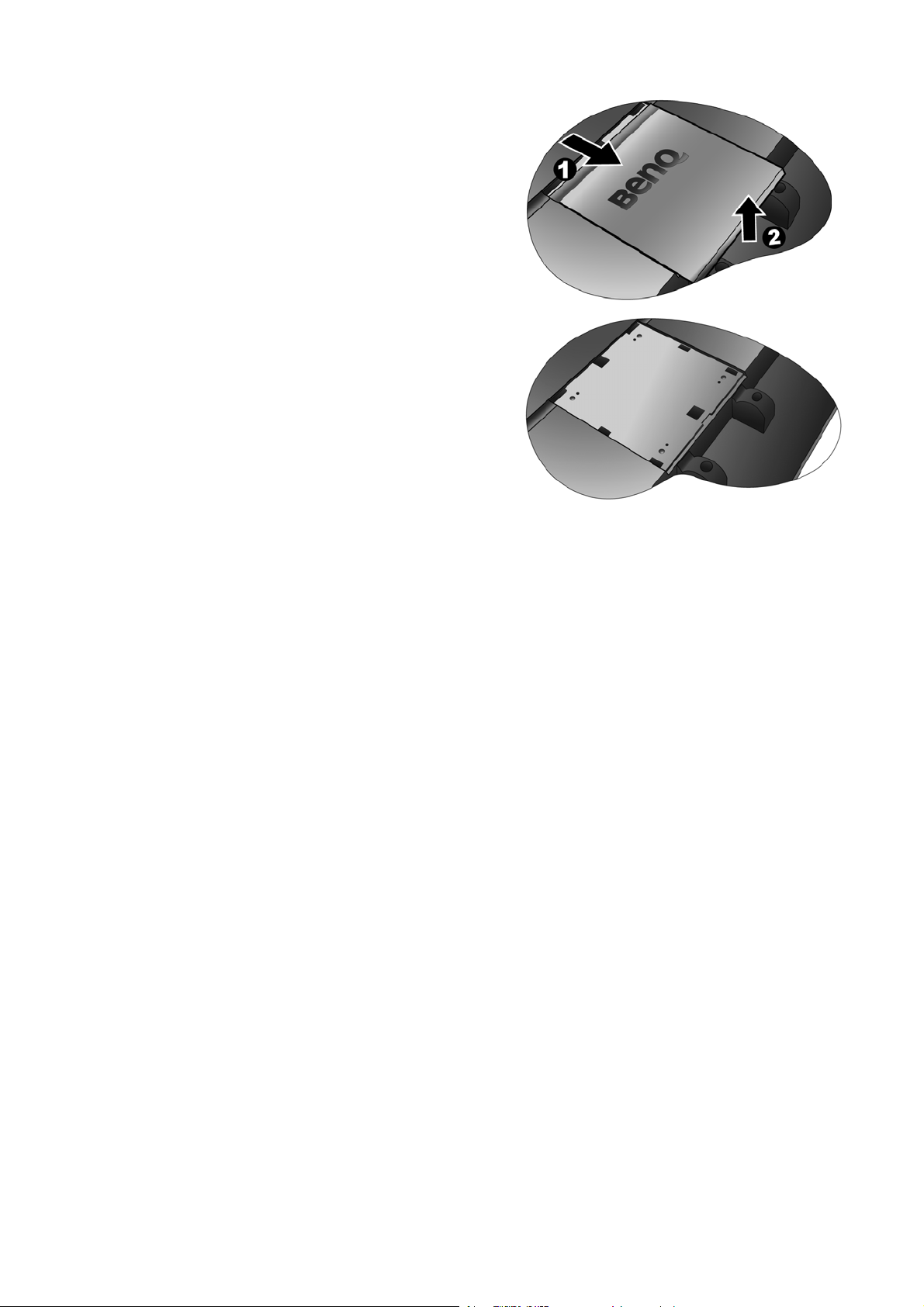
3. Extraiga la tapa trasera.
Deslice la tapa trasera hacia su dirección para quitarla.
Aparecerá la placa de tornillos en la parte trasera del
monitor.
4. Siga el manual de instrucciones del soporte para
anclaje en la pared que haya comprado para llevar a
cabo la instalación.
13 Cómo instalar el hardware del monitor
